自己组电脑怎么装系统 组装电脑装系统方法
时间:2023-12-25阅读量:作者:大白菜
自己组装电脑是一种非常有趣且富有挑战性的活动,它不仅可以帮助你了解电脑的工作原理,还可以让你根据自己的需求和预算来选择硬件。然而,组装电脑只是第一步,接下来你还需要为电脑安装操作系统
自己组装电脑是一种非常有趣且富有挑战性的活动,它不仅可以帮助你了解电脑的工作原理,还可以让你根据自己的需求和预算来选择硬件。然而,组装电脑只是第一步,接下来你还需要为电脑安装操作系统。但是,很多人并不知道如何重装系统,下面我就为大家介绍一下吧。

一、重装系统所需工具
1、制作启动u盘工具:大白菜U盘启动盘制作工具(点击红字下载)
2、系统版本:win10企业版LTSC
二、重装系统前期准备
1、准备一个容量8G以上的U盘,并将其插入电脑的USB接口。这个U盘将用于制作大白菜U盘和存储操作系统镜像文件。
2、系统镜像文件通常是一个ISO文件,您可以从MSDN网站或其他可信来源获得。
3、在进行重装系统之前,请务必备份重要的数据。重装系统将会清除系统盘(默认C盘)的所有数据,因此请确保您已经将重要文件复制到其他安全的地方。
三、重装系统详细步骤
1、打开电脑,插入U盘。运行大白菜U盘启动盘制作工具,选择你的U盘,点击“一键制作成USB启动盘”,等待制作完成。
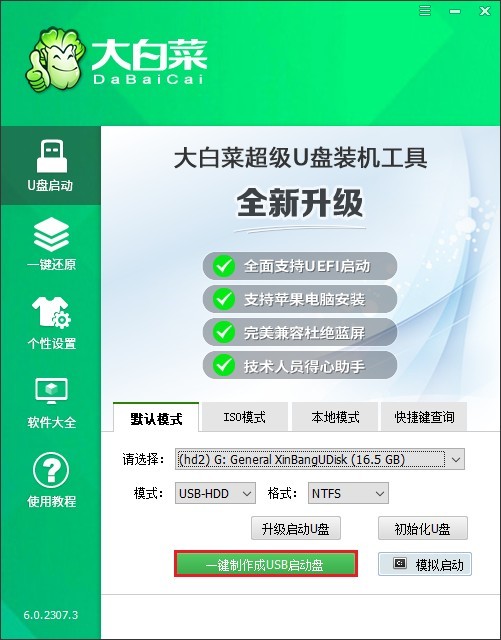
2、制作前弹出格式化U盘的提示,如果U盘有重要数据,请备份出来后再继续。
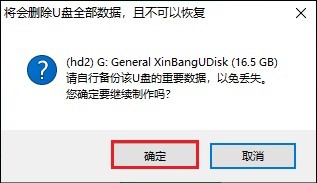
3、U盘启动盘制作完成后,关闭程序窗口。
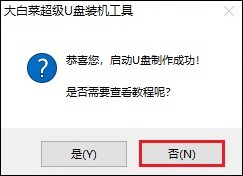
5、访问MSDN网站,选择您需要的操作系统版本,确保选择合适的语言和版本(例如 Windows 10 家庭版、Windows 11 专业版等),复制其ed2k链接下载。
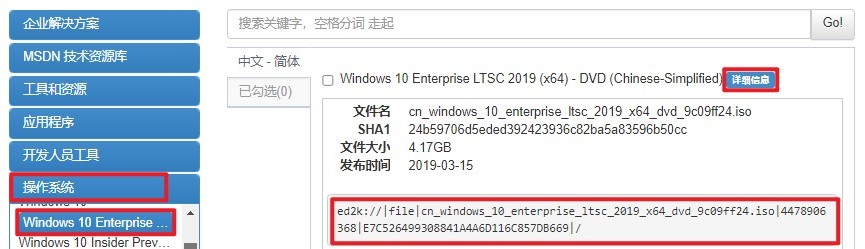
6、注意,请将下载好的Windows 10镜像文件保存在计算机的合适位置。可以存放到大白菜U盘当中,或者除C盘以外的分区。
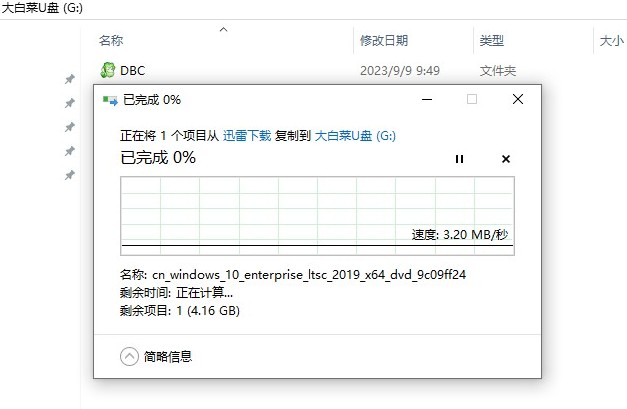
7、根据你的电脑品牌和类型,查询对应的启动菜单键,例如华硕笔记本的启动按键为F12。查询好后,选择重新启动电脑,或者直接按下电源按钮重启计算机。在重启过程中迅速按相应的启动菜单键。
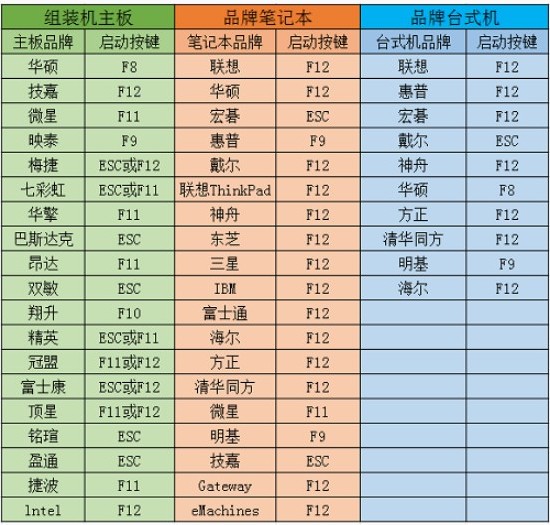
8、在菜单中选择U盘作为启动设备。可参考下图操作,选择“Boot Manager”启动菜单,在列表中,选择USB选项回车。
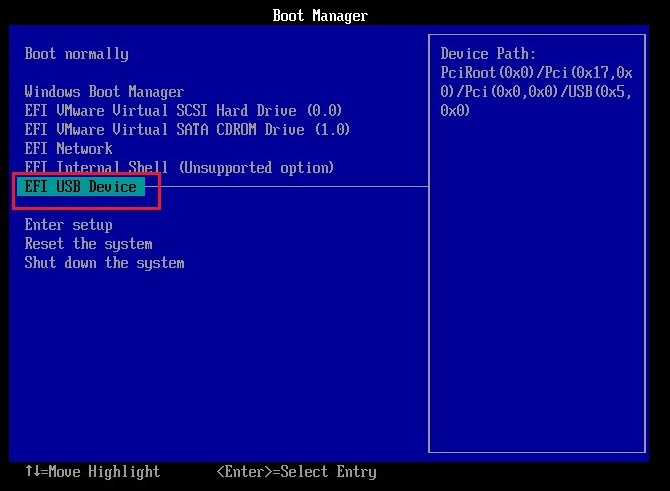
9、计算机将从U盘启动进入大白菜PE主菜单页面,选择win10x64位PE回车。
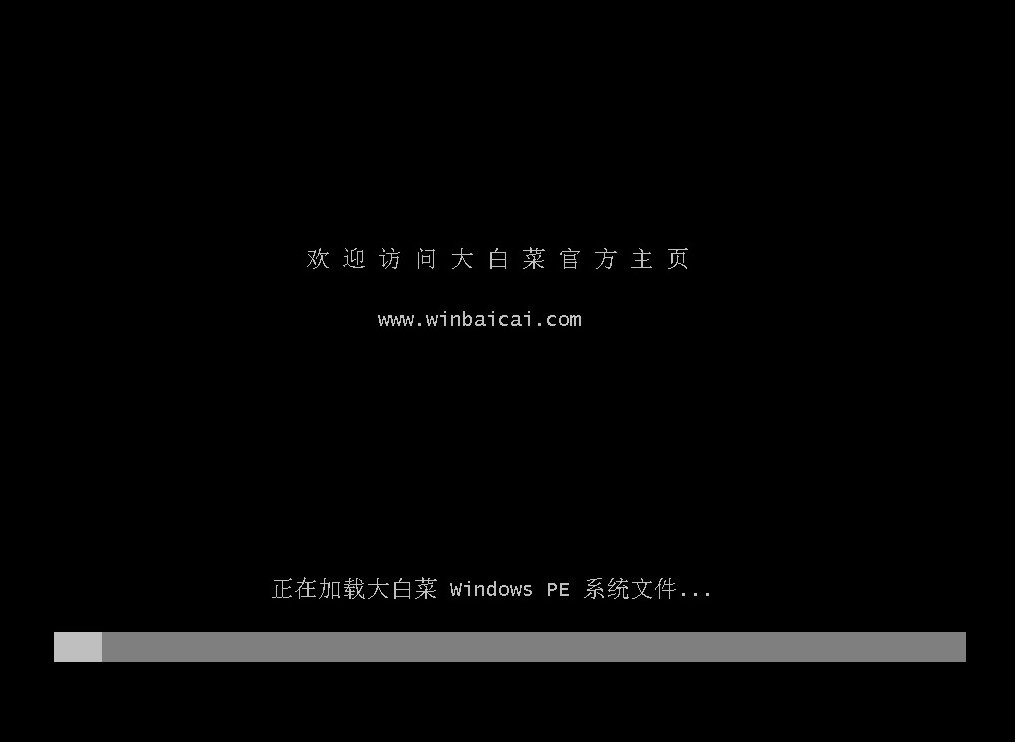
10、在PE环境中打开大白菜装机工具,选择之前下载的Windows 10镜像文件,选择安装位置(一般默认C盘),点击“执行”开始安装系统。
PS:在安装系统时,C盘数据将被格式化。
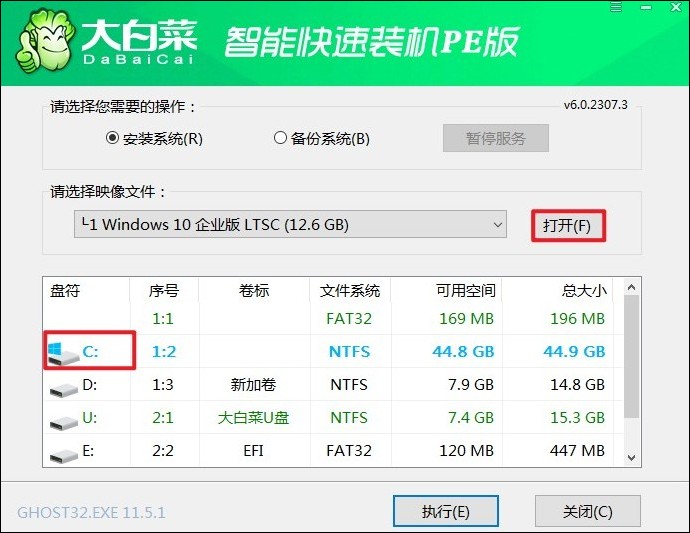
11、根据安装过程中的提示操作,点击“是”。
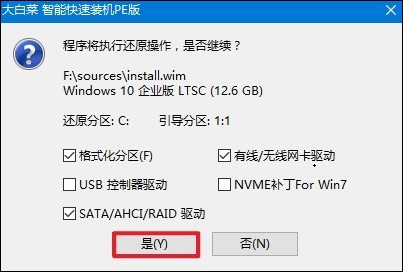
12、等待系统安装成功后,提示重启。记得在重启时拔出U盘,以免进入大白菜PE主菜单。
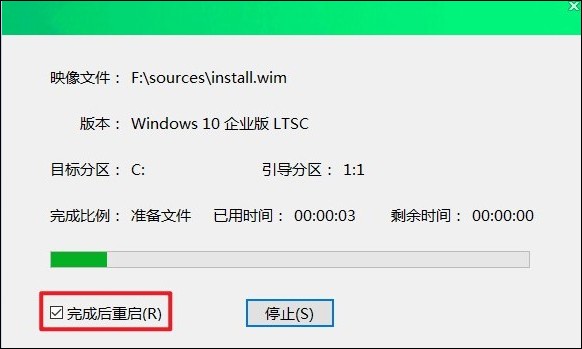
13、等待计算机重启后,系统会进入已安装好的Windows 10桌面啦!
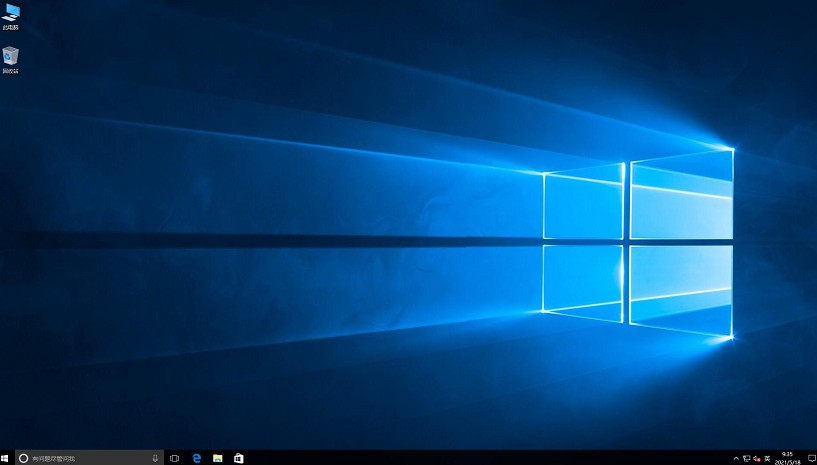
四、重装系统常见问题
a、win10桌面上没有我的电脑图标怎么办
1、在桌面的任意位置右键点击,然后选择“个性化”选项。
2、在新打开的窗口中,找到并点击“主题”按钮。
3、接下来,你需要找到并点击“桌面图标设置”。
4、在这个设置界面中,你会看到一个名为“计算机”的选项。勾选这个选项,然后点击“确定”按钮。
b、安装Win10系统后没有CDEF盘符如何找回
1、首先,你需要鼠标右键点击Win10系统桌面“此电脑”图标,然后在右键菜单中选择“管理”。在新打开的计算机管理窗口中,点击左侧的“磁盘管理”选项。稍等一下,右侧窗口会显示系统磁盘的详细信息。接着,找到没有盘符的移动硬盘,进行右键点击,并在右键菜单中选择“更改驱动器号和路径(C)”。
2、在接下来打开的“更改驱动器号和路径”对话框中,点击“添加”按钮。然后,在新的对话框中,点击小勾选择驱动器号为“C”,再点击“确定”按钮。完成这些操作后,这个没有盘符的移动硬盘就会显示盘符:C了。最后,退出计算机管理窗口。
3、为了确认上述操作是否成功,你可以打开资源管理器进行检查。如果一切正常,你应该能在资源管理器中看到移动硬盘已经在显示。如果你有其他磁盘也需要分配盘符,你可以用同样的办法给它们分配。
以上是,组装电脑装系统方法。除了正确的安装方法,选择合适的操作系统也是非常重要的。因为操作系统是电脑的核心,它决定了电脑的基本功能和性能。现在主流的操作系统是win10,但如果是老电脑的话,建议安装win7以免出现兼容问题。希望这篇教程可以提供帮助哦!